È stanco di vedere il solito tema predefinito sul suo telefono Samsung? Beh, può sempre rinfrescare il look and feel del suo telefono Samsung applicando un nuovo tema. Sia che scelga uno dei temi preesistenti o che ne crei uno lei stesso, è abbastanza facile cambiare tema sul suo telefono. In questa guida, le mostreremo come scaricare, applicare, eliminare e ripristinare i temi sul suo telefono Samsung Galaxy. Quindi, diamo un’occhiata.
Come scaricare i temi sui telefoni Samsung Galaxy
Lo store Galaxy Themes offre una vasta collezione di temi gratuiti e a pagamento per il suo telefono Samsung, fornendo un’ampia gamma di opzioni tra cui scegliere. Ecco come può accedere allo store Galaxy Themes per scaricare temi per il suo telefono Samsung.
1. Apra l’applicazione Impostazioni e scorra verso il basso per toccare Temi.
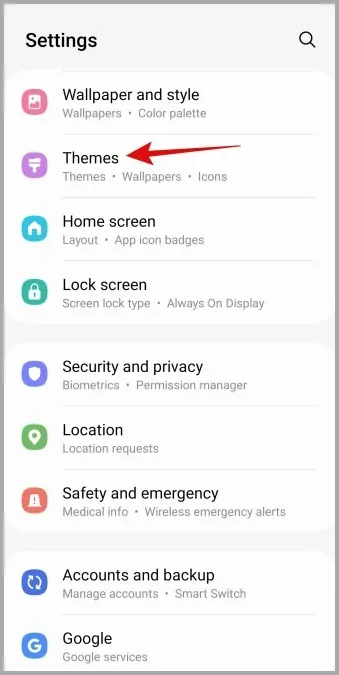
2. Nella scheda Temi, scorra le varie categorie per trovare un tema di suo gradimento.
Suggerimento: consulti la sezione Temi gratuiti imperdibili se desidera scaricare temi Samsung gratuiti.
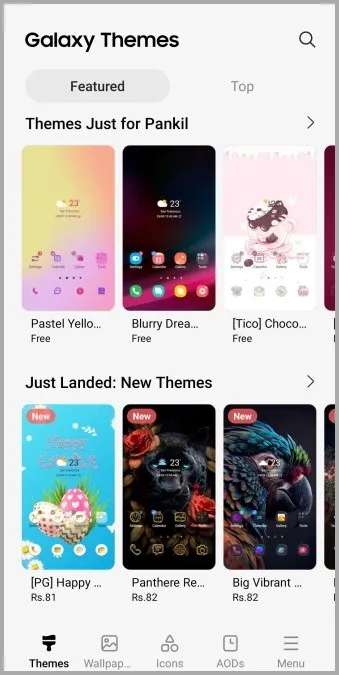
3. Selezioni il tema e tocchi il pulsante Download in basso.
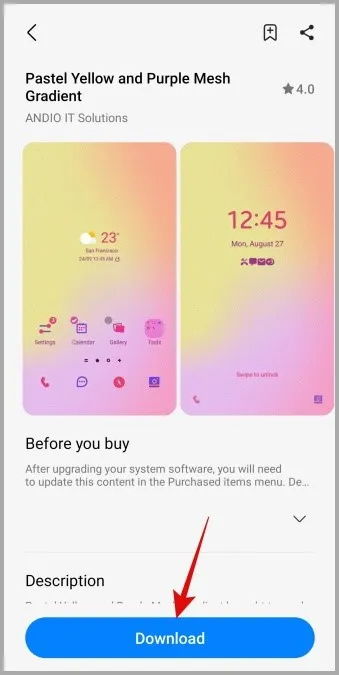
Come creare un tema personalizzato per il telefono Samsung con Theme Park
Se non è soddisfatto delle opzioni disponibili nello store Galaxy Themes, può creare un tema personalizzato per il suo telefono Samsung utilizzando Theme Park. Ecco come procedere.
Nota: sebbene Theme Park faccia parte dei moduli Good Lock, non deve necessariamente avere installato l’app Good Lock per utilizzare l’app Theme Park.
1. Apra l’app Galaxy Store sul suo telefono.
2. Cerchi l’app Theme Park e tocchi l’icona di download accanto ad essa.
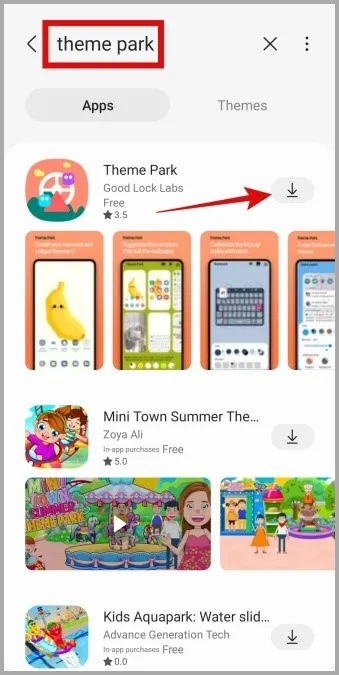
3. Tocca il pulsante play accanto a Theme Park per avviare l’app.
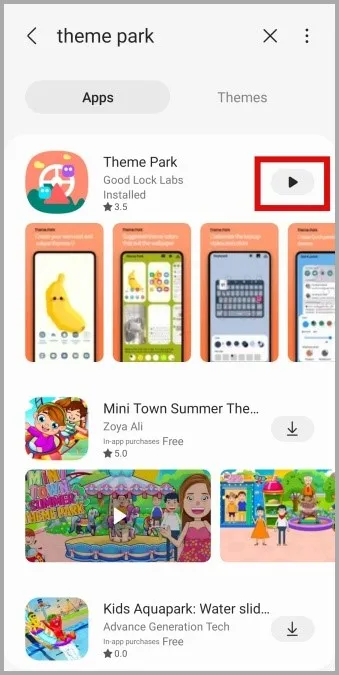
4. Nella scheda Tema, tocchi il pulsante Crea nuovo in basso.
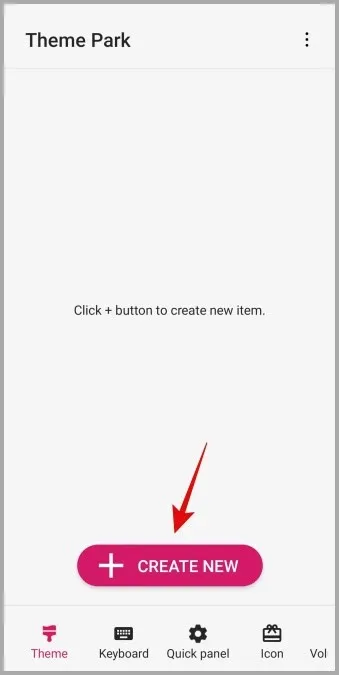
5. Per iniziare, dovrà selezionare uno sfondo per il suo tema. Può scegliere lo sfondo attuale o selezionarne uno nuovo toccando l’opzione Galleria o Esplora altri sfondi. Quindi, tocchi Avanti.
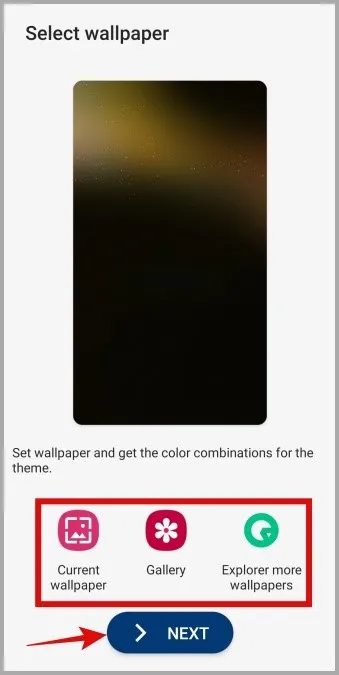
6. Theme Park sceglierà automaticamente un colore primario per il tema in base allo sfondo del telefono. Può anche cambiarlo selezionando un’opzione di colore diverso dalla riga inferiore. Una volta scelto il colore primario, può selezionare un secondo colore da utilizzare per lo stile del tema.
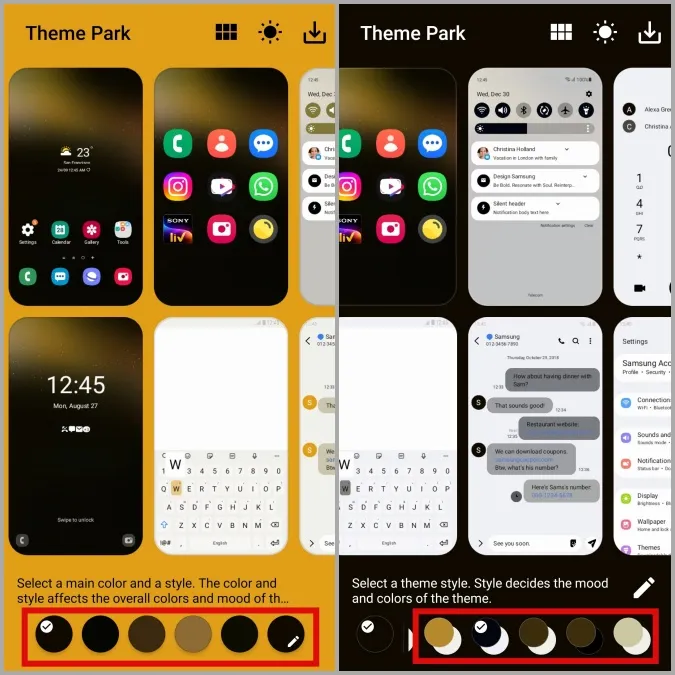
7. Theme Park le offre anche la possibilità di personalizzare ogni schermata individualmente. Per questo, è sufficiente toccare la schermata che desidera personalizzare.
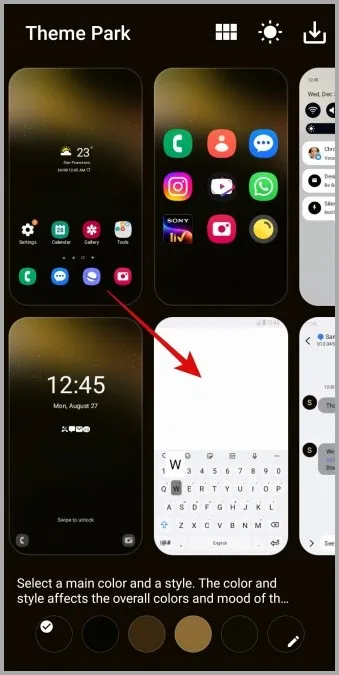
8. Nell’anteprima della schermata, noterà diversi cerchi punteggiati, ognuno dei quali rappresenta un elemento diverso della schermata. Tocca l’elemento di cui desidera cambiare il colore. Dopo aver selezionato l’opzione di colore preferita, tocchi OK.
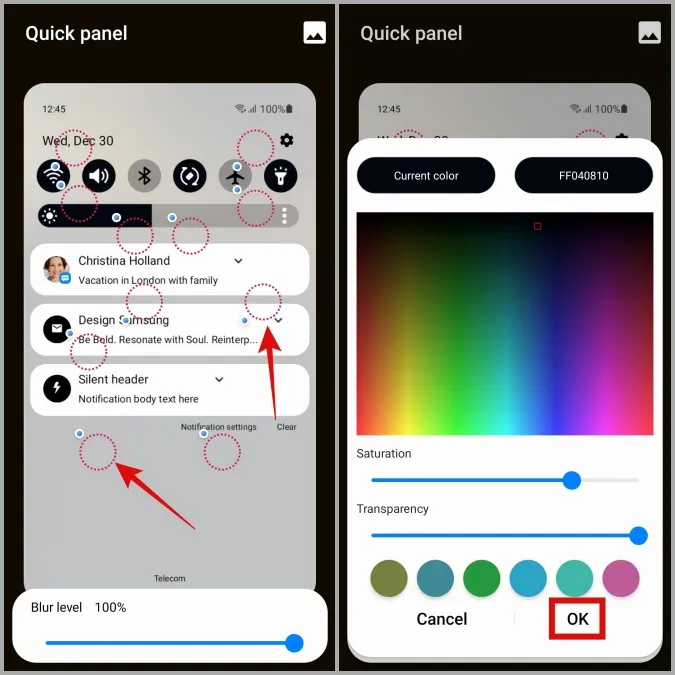
9. Una volta terminate tutte le modifiche desiderate, tocchi l’icona di download nell’angolo in alto a destra, inserisca un nome per il suo tema personalizzato e tocchi OK.
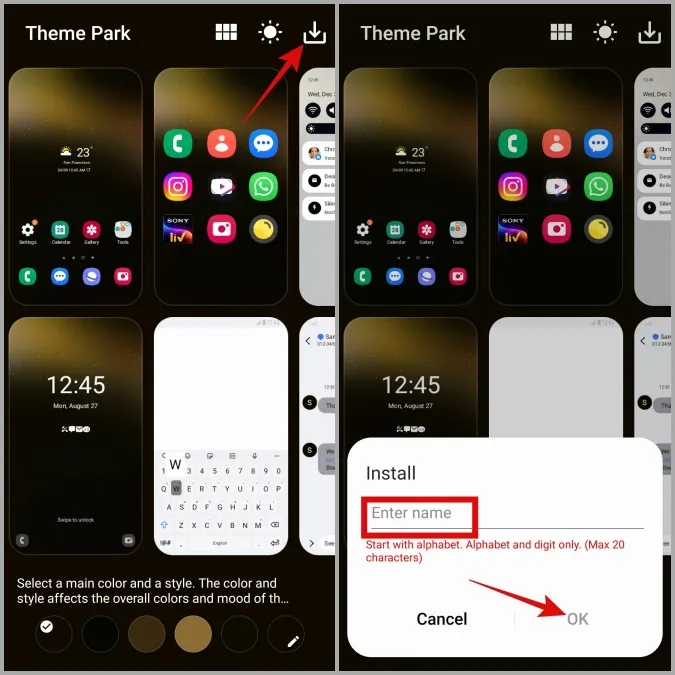
Come applicare i temi sui telefoni Samsung Galaxy
Dopo aver scaricato il suo tema preferito dallo store o averne creato uno lei stesso, può utilizzare questi passaggi per applicarlo al suo telefono Samsung Galaxy.
1. Tocca e tiene premuta un’area vuota sulla schermata iniziale e seleziona Temi.

2. Tocca l’icona Menu (tre linee orizzontali) nell’angolo inferiore destro e seleziona Le mie cose.

3. Nella scheda Temi, selezioni il tema che desidera utilizzare e prema Applica.

Come eliminare i temi sui telefoni Samsung Galaxy
Esplorando il negozio di temi Galaxy, è facile lasciarsi trasportare e scaricare troppi temi sul telefono. Fortunatamente, è abbastanza facile eliminare i temi vecchi o indesiderati dal suo telefono Samsung. Ecco come fare.
1. Apra l’applicazione Impostazioni e si rechi su Temi.
2. Tocca l’icona Menu (tre linee orizzontali) nell’angolo in basso a destra e seleziona Le mie cose.
3. Tocca l’icona del cestino nell’angolo in alto a destra e seleziona i temi che desidera rimuovere. Quindi, tocchi l’opzione Elimina in basso per confermare.
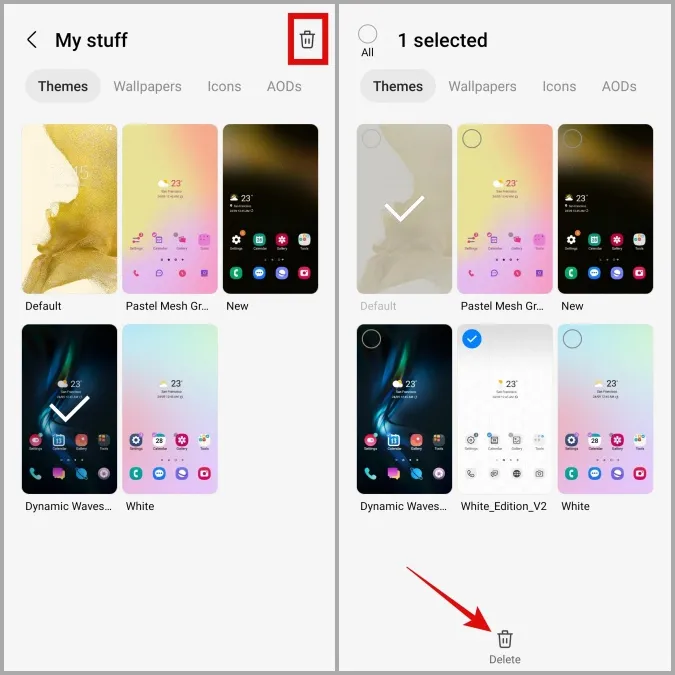
Come ripristinare il tema predefinito sui telefoni Samsung Galaxy
È stufo di utilizzare temi appariscenti e vuole tornare al tema predefinito per semplicità? La buona notizia è che è abbastanza facile rimuovere il tema applicato sul suo telefono Samsung.
1. Tocca e tiene premuta un’area vuota sulla schermata iniziale e seleziona Temi.
2. Tocca l’icona Menu (tre linee orizzontali) nell’angolo inferiore destro e seleziona Le mie cose.
3. Selezioni l’opzione Predefinito sotto Temi e prema Applica.

Rendere il suo telefono unico
Probabilmente la parte migliore dell’utilizzo di One UI è il numero di opzioni di personalizzazione che può ottenere rispetto ad Android stock. Oltre ai temi, può anche cambiare le icone delle app, i temi della tastiera, la schermata di blocco e altro ancora, per personalizzare il suo telefono Samsung a suo piacimento.
